Microsoft Defender Antivirus (ehemals Windows Defender ) bietet rund um die Uhr Schutz vor allen Arten von Bedrohungen auf Windows-Geräten. Obwohl es sich um ein eigenständiges Sicherheitstool handelt, wird es von mehreren Mikroprozessen im Hintergrund unterstützt.
Diese Mikroprozesse tragen zum ordnungsgemäßen Funktionieren von Microsoft Defender Antivirus bei. MsMpEng.exe und MpCmdRun.exe sind gute Beispiele für wichtige Kernprozesse, die Microsoft Defender antreiben.

In dieser Erklärung behandeln wir, was MpCmdRun.exe auf Ihrem Windows-Computer tut, wie Sie damit den Microsoft Defender verwalten können und was zu tun ist, wenn der Prozess nicht funktioniert.
Was ist MpCmdRun.exe?
MpCmdRun ist das Befehlszeilen-Dienstprogramm zum Schutz vor Malware. Von Microsoft entwickelt und in alle Windows-Geräte integriert, ist MpCmdRun.exe eine ausführbare Datei, die das Windows-Abwehrsystem bildet. Es ist ein wichtiges Befehlszeilentool für die Automatisierung von Microsoft Defender Antivirus-Vorgängen auf Windows-Geräten.
Die Kernfunktion des Dienstprogramms besteht darin, Ihren Computer vor Malware-Angriffen und anderen Bedrohungen zu schützen. Interessanterweise können Sie mit mpcmdru.exe auch die Microsoft Defender Antivirus-Software selbst verwalten, konfigurieren und betreiben. Mehr dazu im nächsten Abschnitt.
Zugriff und Verwendung von mpcmdrun.exe in Windows 10
MpCmdRun.exe hat keine grafische Benutzeroberfläche (GUI). Es ist so strukturiert, dass es über die Windows-Eingabeaufforderung ausgeführt wird. Klicken Sie mit der rechten Maustaste auf das Startmenüsymbol und wählen Sie im Schnellzugriffsmenü Eingabeaufforderung (Admin)aus.
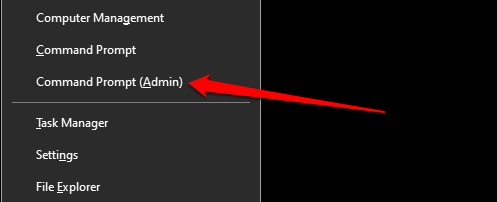
Fügen Sie anschließend den folgenden Befehl in die Eingabeaufforderungskonsole ein und drücken Sie die Eingabetaste, um fortzufahren.
„%ProgramFiles%\Windows Defender\ MpCmdRun.exe“
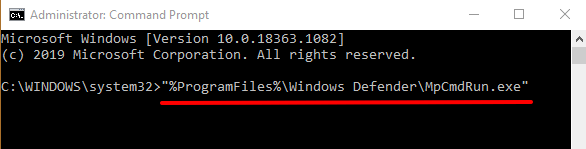
Dieser Befehl zeigt alle verfügbaren Optionen und Operationen für das Malware Protection Command Line Utility an. Sehen Sie sich die Optionen an und identifizieren Sie die Operation, die Sie ausführen möchten. Um eine Aufgabe mit mpcmdrun.exe über die Eingabeaufforderung auszuführen, geben Sie "%ProgramFiles%\Windows Defender\MpCmdRun.exe"in die Konsole ein/einfügen, lassen Sie ein Leerzeichen, geben Sie den Befehl der Operation ein und drücken Sie Eingabe.

Um beispielsweise einen vollständigen Systemscan auszuführen, geben oder fügen Sie “%ProgramFiles%\Windows Defender\MpCmdRun. exe“ -Scan -ScanType 2in der Eingabeaufforderungskonsole und drücken Sie Eingabeauf Ihrer Tastatur.
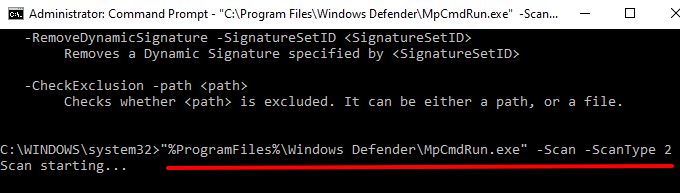
Das löst die Microsoft Defender Antivirus, um Ihren gesamten Computer auf Malware, Viren und andere Arten von Bedrohungen zu scannen. Wenn der Scan abgeschlossen ist, erhalten Sie eine Benachrichtigung zur Windows-Sicherheit im Infobereich oder Windows-Aktionscenter.
Microsoft Defender neutralisiert automatisch jede erkannte Bedrohung und ergreift Maßnahmen gegen sie. Klicken Sie auf die Benachrichtigung, um einen detaillierten Bericht über das bösartige Programm oder die Bedrohung zu erhalten.
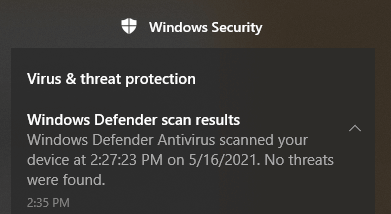
Lesen Sie diese offizielle Microsoft-Dokumentation, um mehr über Befehle zu erfahren, die Sie mit MpCmdRun ausführen können .exe-Befehlszeilentool.
Ist mpcmdrun.exe sicher?
Sie benötigen das Malware Protection Command Line Utility auf Ihrem Computer. Die ausführbare Datei, die das Dienstprogramm antreibt (d. h. mpcmdrun.exe) ist eine sichere Betriebssystemdatei, die auf allen Windows-Geräten funktioniert. Trotz der Legitimität dieser Datei gibt es jedoch mehrere Berichte, die darauf hinweisen, dass die Datei mpcmdrun.exe von Cyber-Angreifern verwendet werden kann, um Dateien über das Internet auf Ihren PC herunterzuladen.
Zum Glück gibt es mehrere Möglichkeiten, um Bestimmen Sie die Legitimität der ausführbaren Datei MpCmdRun.exe auf Ihrem Computer. Nachfolgend stellen wir einige davon vor.
1. Überprüfen Sie den Speicherort der Datei
Sie finden MpCmdRun.exe im Windows Defender-Ordner auf einem Windows-Computer. Starten Sie den Datei-Explorer, gehen Sie zu Lokaler Datenträger (C:)>Programmdateien>Windows Defenderund suchen Sie MpCmdRun.exe.
Alternativ fügen Sie C:\Programme\Windows Defenderin die Adressleiste des Datei-Explorers ein und drücken die Eingabetaste.
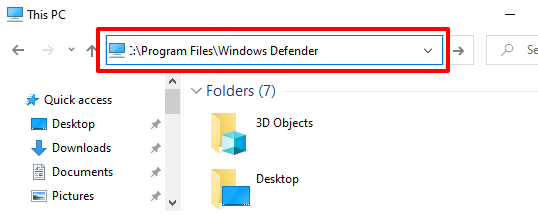
2. Überprüfen Sie die digitale Signatur
Microsoft ist der Schöpfer und Entwickler des Befehlszeilen-Dienstprogramms zum Schutz vor Malware. Wenn sich MpCmdRun.exe in einem anderen Verzeichnis befindet (außer C:\Programme\Windows Defender), sollten Sie die digitale Signatur der Datei überprüfen. So können Sie feststellen, ob die MpCmdRun.exe auf Ihrem PC bösartig ist oder ob sie versehentlich in einen anderen Ordner verschoben wurde.
Klicken Sie mit der rechten Maustaste auf MpCmdRun.exe im Task-Manager oder Datei-Explorer und wählen Sie Eigenschaften.
Gehen Sie zum Tab Digitale Signaturund überprüfen Sie die Spalte "Name des Unterzeichners".
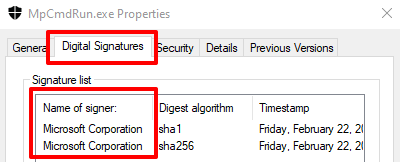
Wenn die Datei nicht von Microsoft Corporationsigniert ist, handelt es sich definitiv um einen Virus, der sich unter dem Deckmantel einer legitimen Systemdatei versteckt. Löschen Sie in diesem Fall die Datei von Ihrem Computer oder scannen Sie sie mit Ihrer Antivirensoftware oder Online-Sicherheitsscanner.
Probleme mit MpCmdRun.exe beheben
Ihr Computer kann das Befehlszeilen-Dienstprogramm zum Schutz vor Malware möglicherweise nicht ausführen, wenn die Datei MpCmdRun.exe bösartig ist. Oder wenn es versehentlich aus dem Windows Defender-Ordner verschoben wird. Windows kann auch mehrere Fehlermeldungen ausgeben, wenn ein Problem mit der ausführbaren Datei auftritt oder wenn Ihr PC veraltet ist.
Hier sind einige mögliche Lösungen für Probleme, die das Befehlszeilendienstprogramm MpCmdRun.exe verhindern nicht richtig funktionieren.
1. Starten Sie Ihren Computer neu
Wenn MpCmdRun.exe im Hintergrund unglaublich viel CPU- und Internetbandbreite verbraucht, empfehlen wir, Ihren Computer aus- und wieder einzuschalten. Dies sollte Ihr Gerät aktualisieren und hoffentlich Probleme beheben, die zu einer Fehlfunktion des Tools führen.
2. Auf Viren- oder Malware-Infektion prüfen
Die Datei MpCmdRun.exe kann ein Virus sein, auch wenn sie sich im entsprechenden Verzeichnis auf Ihrem PC befindet. Führen Sie die Datei über eine Antiviren-App eines Drittanbieters oder Online-Virenscanner aus. Löschen Sie die Datei von Ihrem PC, wenn Ihr Sicherheitstool die Datei als gefährlich oder bösartig markiert.
3. Eingabeaufforderung als Administrator ausführen
Das Befehlszeilen-Dienstprogramm zum Schutz vor Malware kann bestimmte Vorgänge möglicherweise nicht ausführen, wenn die Eingabeaufforderung nicht über ausreichende Berechtigungen verfügt. Wenn Sie das Common-Line-Tool MpCmdRun.exe verwenden müssen, stellen Sie sicher, dass Sie die Version der Eingabeaufforderung auf Administratorebene starten.
[02-launch-device-manager-windows-10]
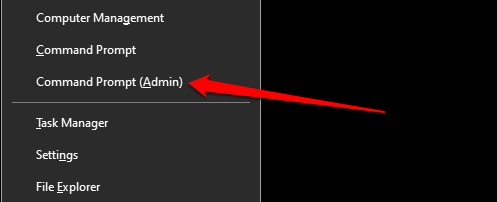
4. Aktualisieren Sie Ihren Computer
Wenn Sie beim Ausführen eines MpCmdRun.exe-Befehls den Fehlercode „0x80070667“ erhalten, liegt das daran, dass auf Ihrem PC eine alte Windows 10-Version ausgeführt wird. Stellen Sie für ein optimales Erlebnis sicher, dass auf Ihrem PC Windows 10 Version 1703 (oder höher) installiert ist.
Gehen Sie zu Einstellungen>Update & Sicherheit>Windows Update, um nach verfügbaren Updates zu suchen.
Security Intelligence-Updates für Microsoft Defender Antivirus werden auch zusammen mit Windows-Updates installiert, um sicherzustellen, dass Ihr PC vor den neuesten Bedrohungen geschützt ist.
5. Führen Sie das Dienstprogramm System File Checker (SFC) aus
SFC ist ein Befehlszeilentool, das behebt und ersetzt beschädigte Systemdateien auf Windows-Geräten. Wenn Sie MpCmdRun.exe von Ihrem PC entfernt haben, möglicherweise versehentlich oder aufgrund einer Malware-Infektion, verwenden Sie die Systemdateiprüfung, um die Datei wiederherzustellen. Verbinden Sie Ihren Computer mit dem Internet, starten Sie die Eingabeaufforderung als Administrator, geben Sie den folgenden Befehl in das Terminal ein und drücken Sie Eingabe.
DISM.exe /Online /Cleanup -image /Restorehealth
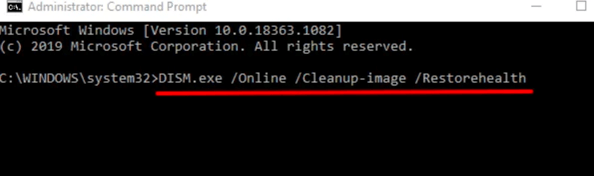
Wenn Sie eine Erfolgsmeldung erhalten, geben oder fügen Sie sfc /scannowin das Terminal ein und drücken Sie Geben Sie ein.
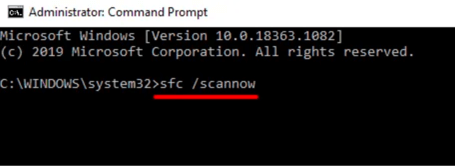
Der Vorgang kann bis zu 30 Minuten (oder länger) dauern. Starten Sie Ihren Computer neu, wenn der Reparaturvorgang abgeschlossen ist und prüfen Sie, ob dadurch die MpCmdRun-Datei wiederhergestellt und andere Probleme behoben werden.
Wenn nichts anderes funktioniert, sollten Sie eine Systemwiederherstellung durchführen oder Windows auf Ihrem Computer neu installieren.
p>